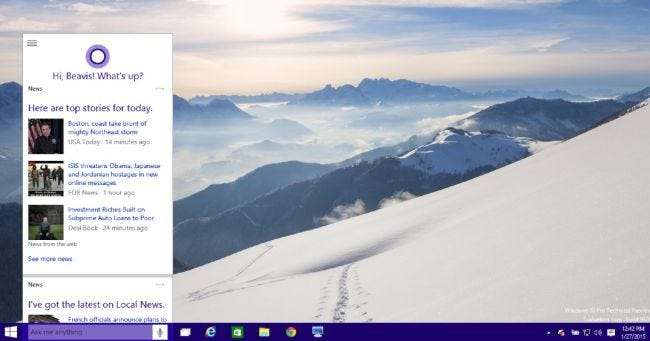
Um dos recursos mais comentados na última versão do Windows 10 foi o assistente pessoal da Cortana integrado diretamente na barra de tarefas. Mas e se você não quiser desperdiçar todo o espaço da barra de tarefas?
Felizmente, eles não só fornecem uma maneira de remover a caixa de pesquisa da barra de tarefas, mas você pode transformá-la em um ícone, ou pode removê-la completamente e então ela aparecerá na barra de tarefas apenas quando você abrir o Menu Iniciar (então você ainda pode pesquisar seus aplicativos).
Não temos certeza se gostamos da ideia de um assistente digital como parte do Windows, mas se você estiver usando a visualização, recomendamos que teste pelo menos para ter uma chance. Se você não gostar, pode desabilitá-lo e fazer com que a caixa de pesquisa volte ao comportamento do Windows 8.x, onde pesquisa seus aplicativos e também a web.
Remover a caixa de pesquisa da Cortana da barra de tarefas
Observe que ocultar a caixa de pesquisa não desativa a Cortana - continue lendo abaixo para obter instruções sobre como fazer isso. Isso simplesmente ocultará a caixa da barra de tarefas.
Simplesmente clique com o botão direito em qualquer espaço vazio na barra de tarefas, vá para Pesquisar e altere “Mostrar caixa de pesquisa” para “Mostrar ícone da Cortana” ou “Oculto”.
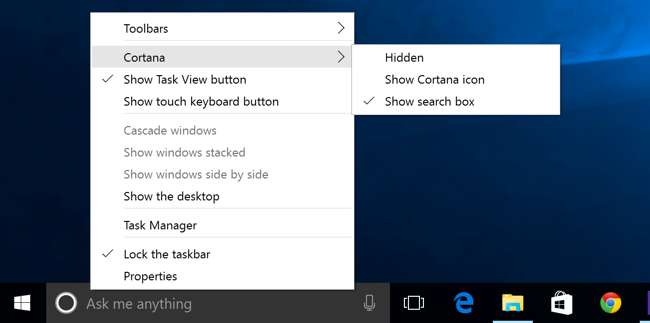
Se você alterá-lo para um ícone, ele mostrará um círculo como você pode ver abaixo.

E se você desativá-lo totalmente, ele será removido da barra de tarefas. Você também pode ocultar o botão Task View enquanto estiver nele clicando com o botão direito e desmarcando a caixa - embora possamos dizer que o novo alternador de tarefas é muito bom.
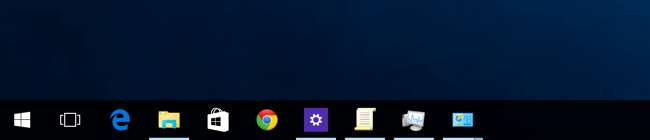
Desativando Cortana
Se você não ativou a Cortana, verá a parte superior da caixa semelhante a esta ao clicar na caixa Pesquisar e, em seguida, clicar no ícone Configurações. Observe que a Cortana está desligada. Você também pode desativar a pesquisa online e incluir os resultados do Bing ao pesquisar no Menu Iniciar, desligando também esse botão.
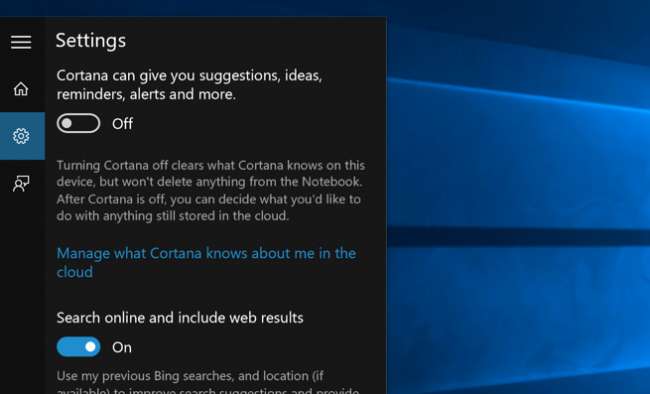
Se você já habilitou a Cortana, a caixa de diálogo de configurações muda completamente e fica oculta sob o ícone do Bloco de anotações - aqui você pode clicar em Configurações e ir para a tela acima.
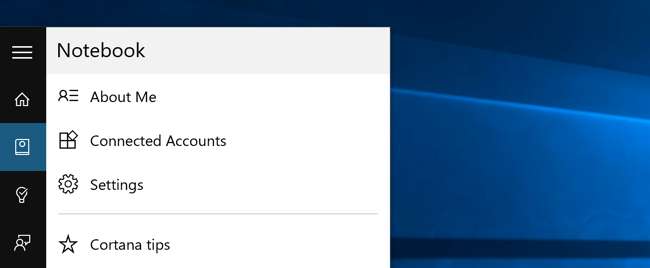
Depois de desabilitar a Cortana e o Bing, você pode ocultar o ícone.
É muito bom que você possa desligá-lo - provavelmente preferiríamos que o Bing ficasse fora do nosso menu Iniciar em primeiro lugar.






